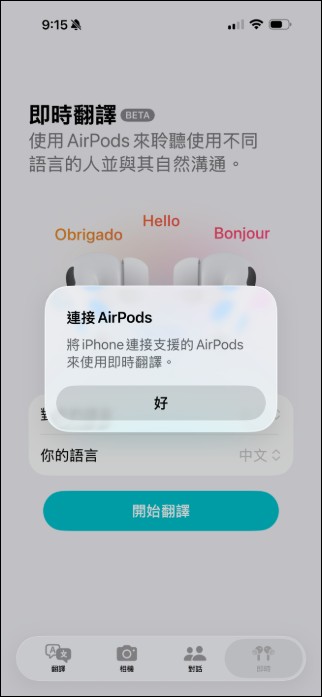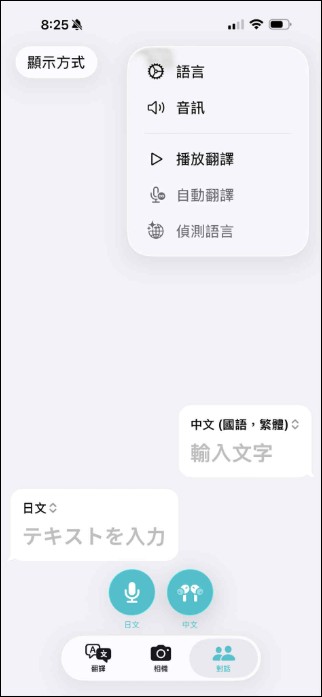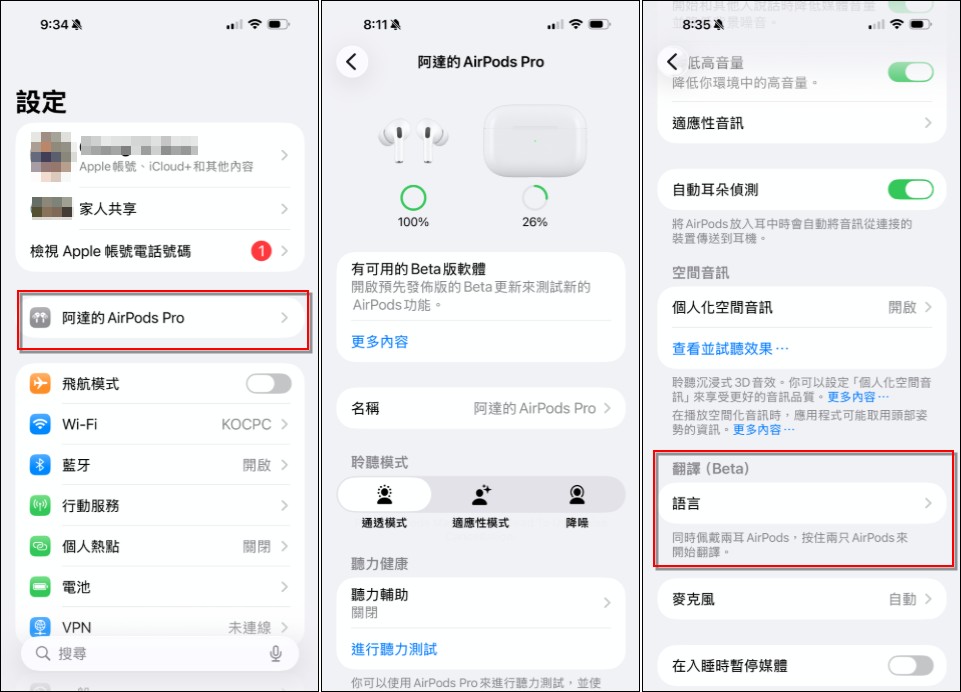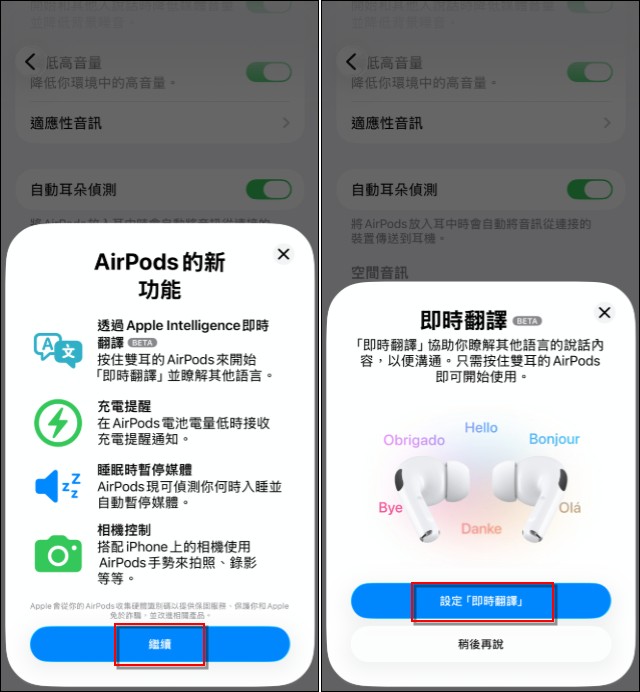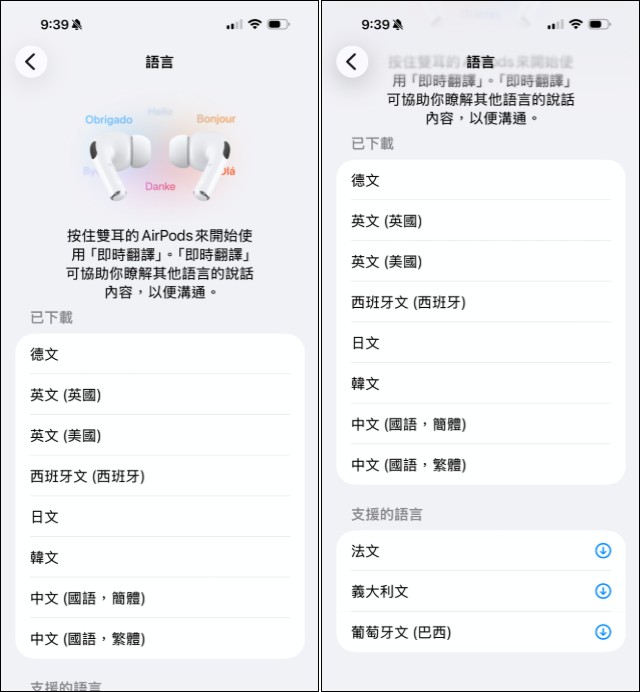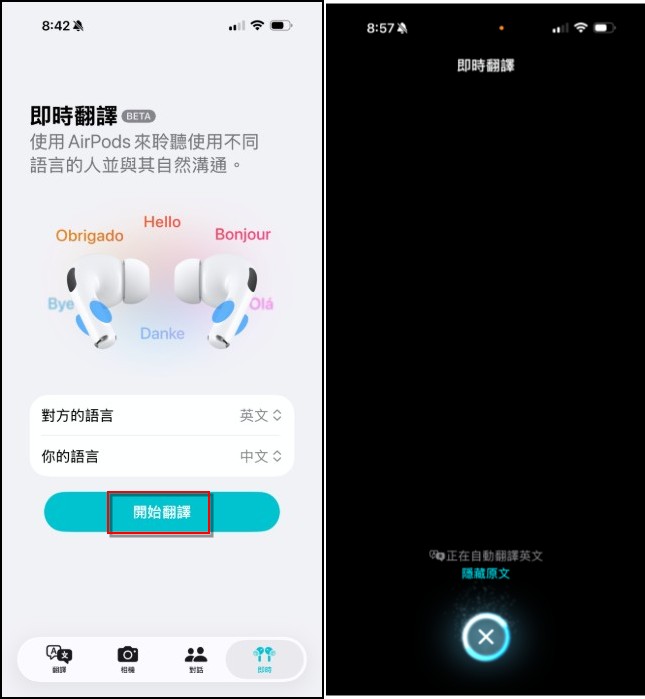今天對於果粉來說除了 iPhone 可以透過更新到 iOS 26.1 Beta1 來搶先體驗 Apple Intelligence 繁體中文版以外,還有一個可說是「萬眾期待」已久的功能,也是蘋果發表會中展示猶如未來科技的 Airpods 「即時翻譯」功能也可以使用了,阿達實測後除了驚嘆它的神奇以外,也遇到一些問題,在這邊也分享如何開啟並使用這個即時語音翻譯功能。
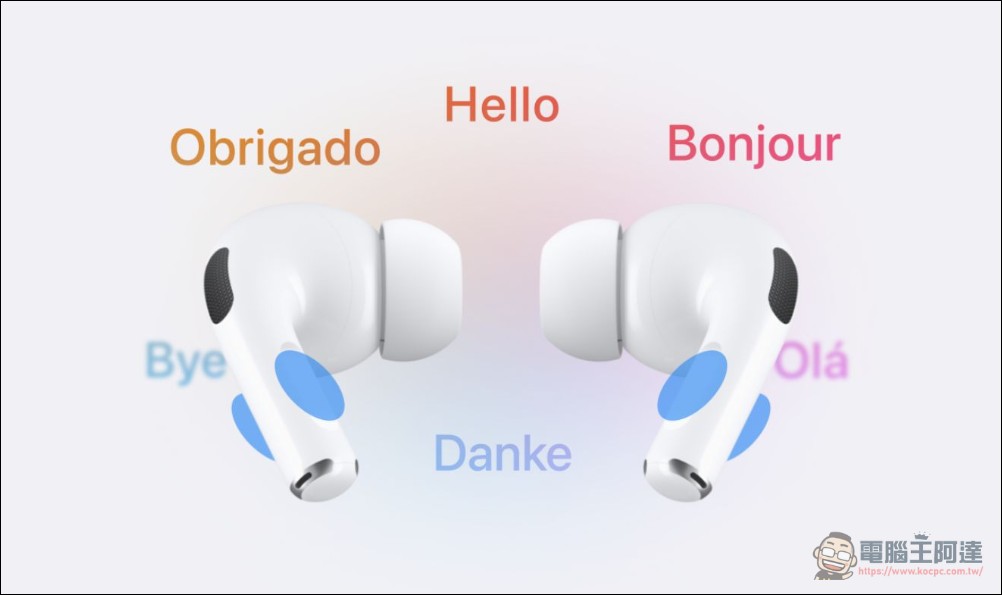
教你如何使用 Apple Intelligence 繁體中文版即時語音翻譯功能
要使用 iOS 26.1 Beta 1 的「即時翻譯」功能有幾個先天限制,第一、你必須要有 iPhone 15 Pro 或更新的機型(含 iPhone 15 Pro Max、iPhone 16 Pro、16 Pro Max、17 Pro、17 Pro Max )才有支援使用。第二、你至少要搭配 AirPods 4(ANC)、AirPods Pro 2 或 AirPods Pro 3 等耳機才能使用。只有手機的話是不能使用的:
首先你可以在更新 iOS 26.1 Beta 1 後先進入「翻譯」App,並檢查看看下方是否有「即時翻譯」選項,有就能戴上耳機開始使用,如果你跟我一樣一開始都沒有這個功能的話,可以試著這樣做:
在 iPhone 連上支援的耳機狀態下,點擊「Airpods」往下找「語言」點擊進去:
接著就能啟動 AirPods 的新功能了,點擊繼續–>設定「即時翻譯」:
接著就可以設定要即時翻譯的語言,要注意的是 Apple 的即時翻譯是「不聯網」的,都在手機端執行,所有要翻譯的語言都必須先下載到手機裡,我就選了常用的中、英、日、韓等語言:
設定完後再進入「翻譯」App(要注意是蘋果自家的 App,不是第三方的)就可以看到即時翻譯選項就出現了(記得耳機要先戴上),接著選好語言就可以開始使用:
在這邊阿達也用英文即時翻譯中文測試,速度非常快而且翻譯相當正確,像 MKBHD 的語速大概差距不到一句,耳機裡面會傳出已經翻譯為中文的 SIRI 語音,螢幕上也會有顯示字幕。如果你講中文的話在畫面上也會顯示翻譯的語種(看你選哪一個語言):
除了進入翻譯 App 可以使用以外,也可以透過同時按壓左右耳的 Airpods 即時啟動,或是由控制中心直接開始啟動,以後出國觀光旅遊的話,真的靠 iPhone 的 Apple Intelligence就可以進行基本的溝通了,真是感嘆科技的進步。想知道更多的相關應用可以到蘋果官網的說明頁面。